安装Clion2021,采用一套新的嵌入式软件开发工具包(替代Keil),完成stm32F103 点亮LED的程序。
目录
一、CLion 简介
1、概述
Clion是一款专门开发C以及C++所设计的跨平台的IDE。它是以IntelliJ为基础设计的,包含了许多智能功能来提高开发人员的生产力。这种强大的IDE帮助开发人员在Linux、OS X和Windows上来开发C/C++,同时它还能使用智能编辑器来提高代码质量、自动代码重构并且深度整合Cmake编译系统,从而提高开发人员的工作效率。
2、功能
提供C以及C++支持(包含C++,libc++和Boost),同时也支持JavaScript, XML,HTML和CSS。跨平台:您可以在64-bit Linux、OS X以及64-bit Windows上使用它。支持GCC、clang、MinGW、Cygwin编译器以及GDB调试器。提供对Cmake支持:包含自动处理Cmake changes和Cmake Targets,更新新创建的C/C++档案以及Cmake Cache编辑器。提供各式编码辅助:包含多行编辑功能、智能完成一键导航等。安全可信的自动代码重构功能。代码分析功能:监控代码品质并提供快速修复让开发人员得以及时就地解决问题。集成了GDB调试器及评估表达式(expressions)功能、STL容器渲染器(renderers)、监视(watches)、内嵌变量视图等。与最热门的版本控制系统集成:Subversion、Git、GitHub、Mercurial、CVS、Perforce及TFS。内建terminal模式并可以通过插件实现提供Vim-emulation模式。
二、安装配置CLion2021
1、下载安装
在clion官网下载Clion2021.3
官网地址:https://www.jetbrains.com/clion/

等待下载完成后,开始安装,单击Next

点击Browse,选择合适的安装路径,然后单击Next

勾选如下选项,可勾选 Add "bin" folder to the PATH,这样就不用再单另加入环境变量了

默认,点击Install

选择 I want to manually reboot later,暂不重启,点击Finish

查看最近添加,可以看到已经安装成功

点击图标运行Clion

点击Start trial,开始试用
然后单击Log in to JetBrains Account,前往官网注册登录

输入邮箱,按照提示注册,注册登陆成功后可以返回Clion

可以看到试用期限到2022.1.11

2、安装并配置arm-none-eabi-gcc
进入官网,下载gcc-arm-none-eabi-10.3-2021.10-win32.exe
官网地址:https://developer.arm.com/tools-and-software/open-source-software/developer-tools/gnu-toolchain/gnu-rm/downloads

下载成功后,单击文件进行安装
首先选择语言Chinese,单击OK
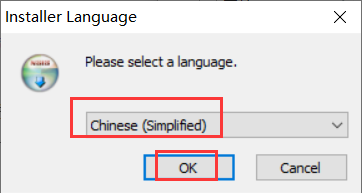
点击下一步

选择安装路径,注意安装路径最好选择在clion安装目录下方便后续查找。

3、安装Stm32cubeMX
关于Stm32cubeMX的安装和配置可以查看我之前的博客
https://blog.csdn.net/chelseafall/article/details/120945578?spm=1001.2014.3001.5502
4、安装openocd
进入官网,下载openocd
官网地址:https://gnutoolchains.com/arm-eabi/openocd/
我下载的是最新的11.18

下载完成后,解压该文件即可,要记住自己文件相对应的存放路径

5、安装MinGW
在该网址下载MinGW 官方压缩包:https://sourceforge.net/projects/mingw-w64/files/Toolchains%20targetting%20Win64/Personal%20Builds/mingw-builds/
注意下滑页面,下载的是图中勾选的文件

下载成功后,解压文件,记住存放文件的路径

6、添加系统环境变量
这里需要添加三个文件到环境变量,分别是
- arm-none-eabi-gcc 路径下bin文件夹
- Openocd路径下bin文件夹
- MinGW路径下bin文件夹
打开控制面板>系统和安全>系统
点击高级系统设置
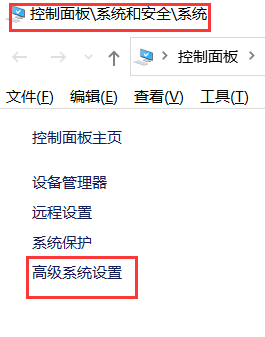
点击环境变量

双击系统变量中的Path

先点击新建,然后点击浏览,添加自己对应的三个文件中的bin文件,然后点击确定
一路点击确定,保存自己的配置

三、配置Clion
1、创建新工程
打开Clion,点击New Project,创建一个新的工程

创建一个新的空文件作为该工程文件的位置,点击Create,创建

2、配置 MinGW
点击菜单栏中File中的Settings,设置

点击Build-Toolchains,添加 MinGW,右边会自动匹配好路径信息,点击OK即可完成对MinGW 的配置

3、配置cmake
点击左侧目录中的cMake,更改toolchain为MinGW

4、配置Embedded Development
点击左侧菜单中的Embedded Development
将位置1更改为Openocd安装目录下的exe文件
将位置2更改为cubemx安装目录下的exe文件
点击OK,完成配置

四、实现基于Clion点亮LED
1、创建工程
打开Clion新建一个工程
选择 STM32CubeMX ,填写好项目要保存的路径,点击 Create 即可

点击 Open with STM32CubeMX,进入 CubeMX

点击左上角的STM32F030F4Px,进入选择芯片的页面

选择使用 STM32F103C8,之后点击 Start Porject 开始配置

配置 SYS页面的Debug为Serial Wire

配置 RCC页面的HSE为Crystal/Ceramic Resonator
Project
配置GPIO页面的 PC13 引脚为 GPIO_Output 来点亮 LED 灯。

配置串口 USART1中的Mode为Asynchronous

点击Project Manager
修改Project Name和Project Location,建议填写之前的工程名和文件目录(因为Cube会生成一个新的.ioc文件,如果名称一样,路径相同,就会把之前那个不想要的.ioc文件覆盖掉。
在Toolchain/IDE 那里,选择 SW4STM32

然后点击左上角的GENERATE CODE生成工程文件
弹出的窗口,选择Yes

2、配置CLlion文件
回到 CLion,会弹出如下界面,选择 st_nucleo_f103rb.cfg 文件,点击Use

点击左上角如图位置,查找st_nucleo_f103rb.cfg 文件位置

点击省略号

即可看见文件所在的位置

在文件夹中根据刚才查看到的目录位置打开该文件,将第十行注释掉

第 4 行是选了连接方式是 stlink
第 6 行是选择 swd 通信模式
第 8 行是选择 stm32f1x 的配置文件
第 10 行是选择重启模式,貌似要将其注释起来,不注释掉下载可能失败。
3、修改编译代码
在如图所示的位置,打开main.c 文件,在 如图所示的位置添加完成要求的代码
while (1)
{
/* USER CODE END WHILE */
HAL_GPIO_WritePin(GPIOC, GPIO_PIN_13, GPIO_PIN_SET);
HAL_Delay(500);
HAL_GPIO_WritePin(GPIOC, GPIO_PIN_13, GPIO_PIN_RESET);
HAL_Delay(500);
/* USER CODE BEGIN 3 */
}

在编译前还需要配置一下,点击 File>Settings

点击CMake,选择下图中的选项,最后点击 OK完成配置

然后查看一下是否是可以配置的,点击菜单栏中的Run选择Edit Configurations

发现了可编译的配置

点击右上角绿色的小锤子,开始运行
结果如下

4、烧录
先在如下路径找到上一节中生成的hex文件
点击搜索窗口
然后点击开始读器件信息
最后选择开始编译
右侧出现如下信息表示烧录成功

5、实验结果
实验成功,结果如下

五、总结
在这一次的实验中我学习了使用Clion2021这一套新的嵌入式软件开发工具包来实现点亮LED的任务,通过CLion调用 STM32CubeMX实现了HAL工程的建立,再通过CMake完成代码编译,整个过程比较复杂,需要下载和配置很多东西,但是还是一一都完成了。对于这个新的平台,希望以后还能有机会多多使用。
参考文献
https://blog.csdn.net/qq_38880380/article/details/98845701
https://blog.csdn.net/m0_58892312/article/details/121866325
https://blog.csdn.net/qq_60678931/article/details/121866156